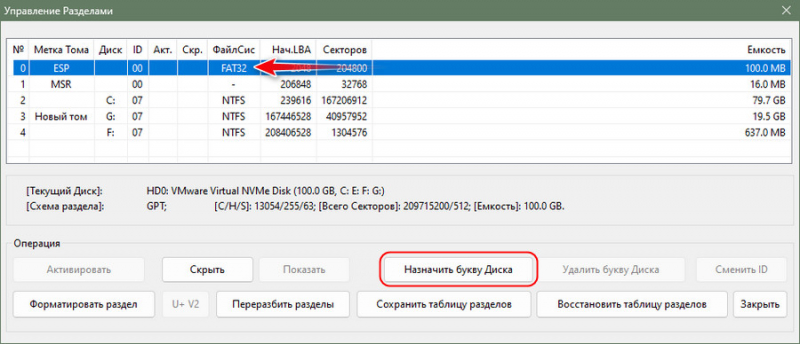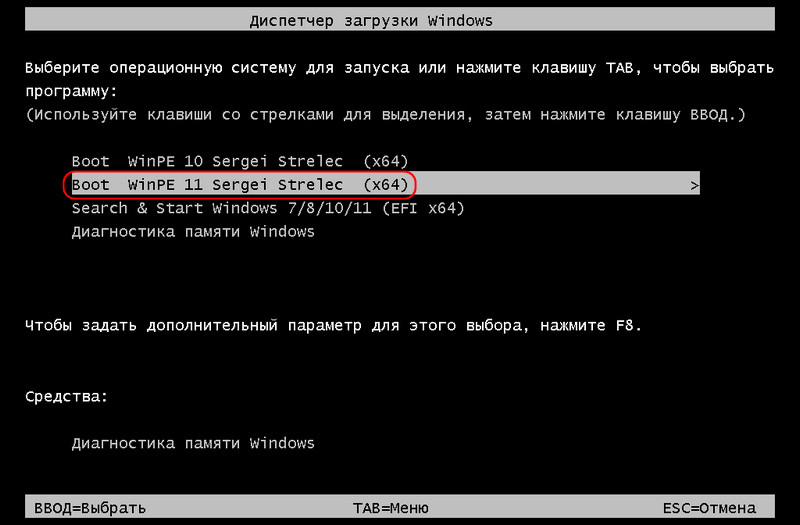Chkdsk с графическим интерфейсом в WinPE 11-10-8 Sergei Strelec
Ниже поговорим об одной интересной возможности, предлагаемой функциональным реанимационным LiveDisk’ом — WinPE 11-10-8 Sergei Strelec. Он предусматривает запуск консольной утилиты Windows Chkdsk как обычно, с использованием командной строки WinPE. Но что интересно: на этом LiveDisk’е есть Chkdsk в графической оболочке, упрощающей работу с этой утилитой. Это может быть полезно для новичков и тех, кто предпочитает интуитивный пользовательский интерфейс.
Chkdsk (Check Disk) — это нативная консольная утилита Windows, предназначена для проверки и исправления ошибок файловой системы на логических дисках. Такие ошибки могут препятствовать запуску Windows, и Chkdsk — в числе средств Must Have, с помощью которых выполняется реанимация операционной системы. Такая реанимация выполняется в той же командной строке, запущенной в среде восстановления (WinRE) Windows.
При работе с консольной Chkdsk необходима внимательность, чтобы правильно указать аргументы и буквы оперируемых дисков.
Куда проще всё в Chkdsk с графическим интерфейсом.
Скачиваем образ LiveDisk’а:
https://sergeistrelec.name/
Записываем на флешку, загружаем с неё компьютер.
Можем выбрать версию WinPE 11.
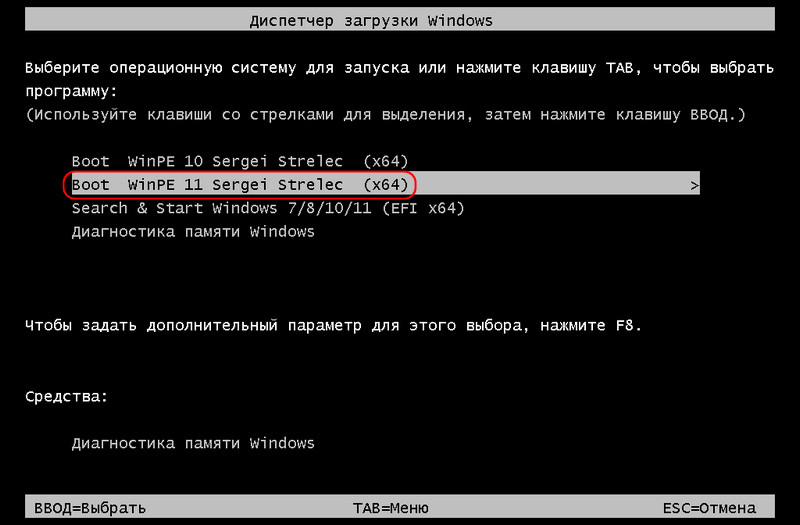
В меню WinPE запускаем Check Disk GUI, это и есть Chkdsk с графическим интерфейсом.
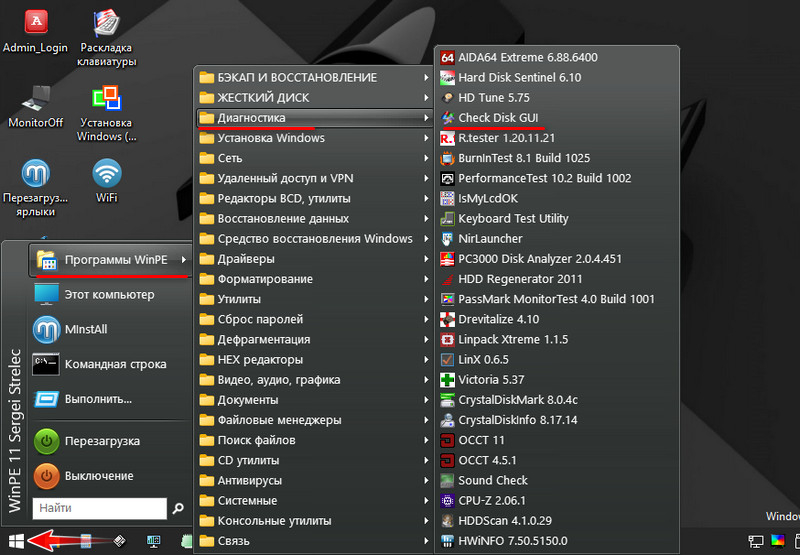
В этом интерфейсе выбираем логический диск, который будем проверять и исправлять.
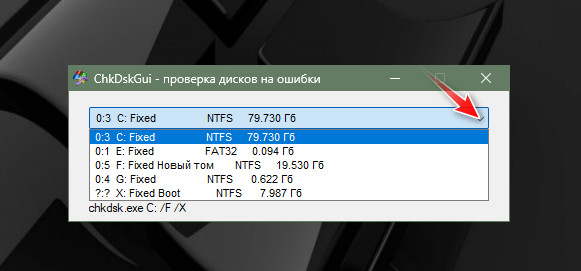
Далее работаем с атрибутами Chkdsk.
Исправление ошибок и принудительное отключение дисков включено по умолчанию. Для стандартного использования Chkdsk их галочки снимать не нужно. Галочку восстановления повреждённых (битых) секторов можно установить при повторном запуске Chkdsk, если проверка обнаружит такие сектора.
Жмём «Старт».
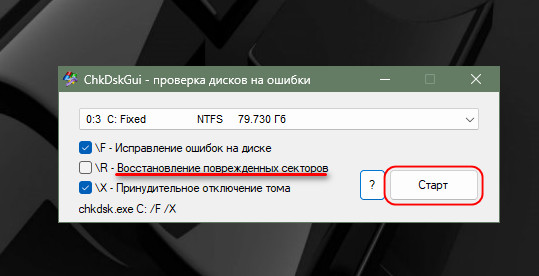
Chkdsk запустится в консольном окошке и выполнит свою работу.
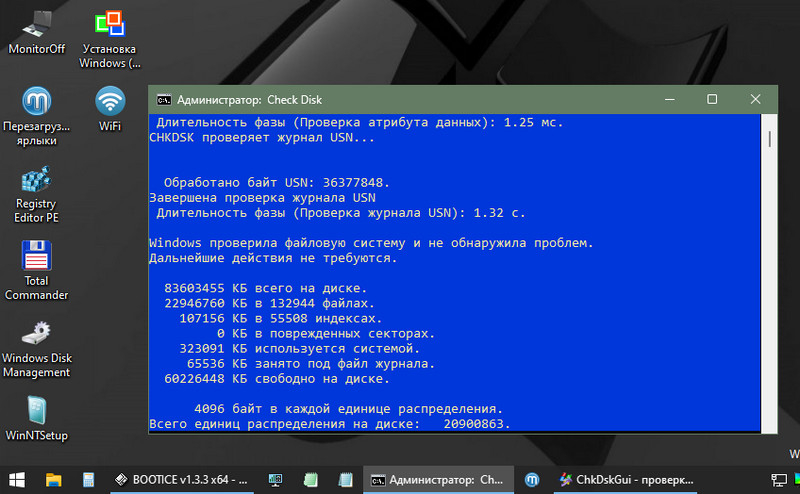
Перед запуском Check Disk GUI можно проверить буквы логических дисков, чтобы указать правильные. В среде WinPE буквы могут отличаться от тех, что назначены в Windows. Проверить буквы можно элементарно в управлении дисками WinPE.
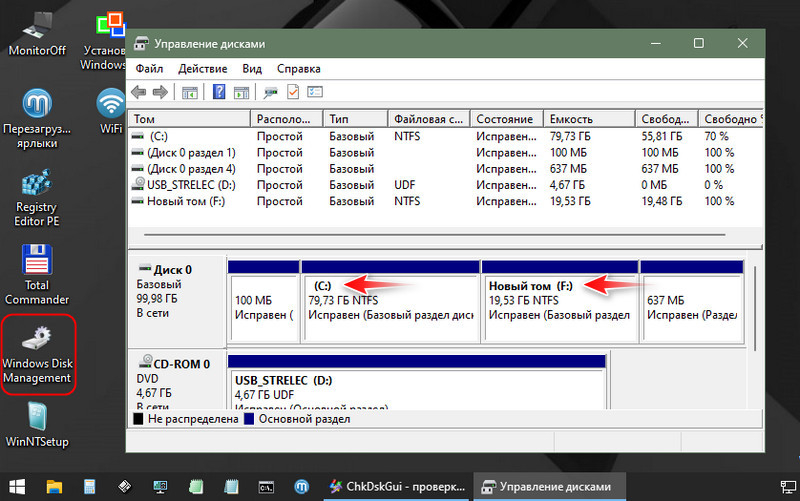
Windows может не запускается из-за логических проблем раздела загрузчика. Для его проверки Chkdsk необходимо присвоить ему букву.
Это можно сделать с помощью входящей в состав WinPE утилиты Bootice.
В её окне выбираем физический диск, жмём для него управление разделами.
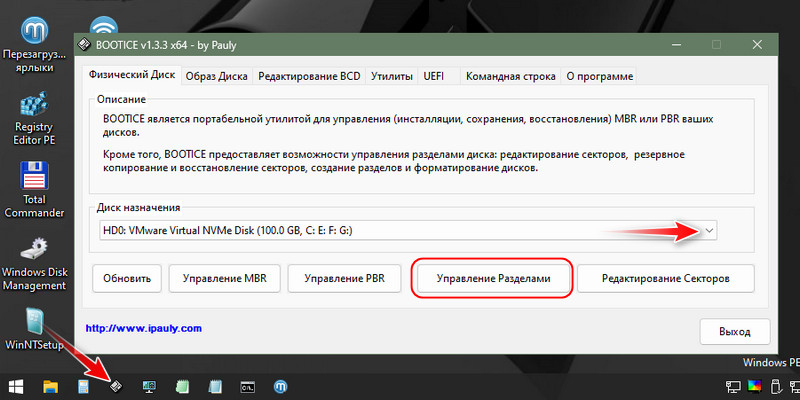
И назначаем загрузочному разделу букву.